Engedélyezze és használja a Kids módot az Edge böngészőben!
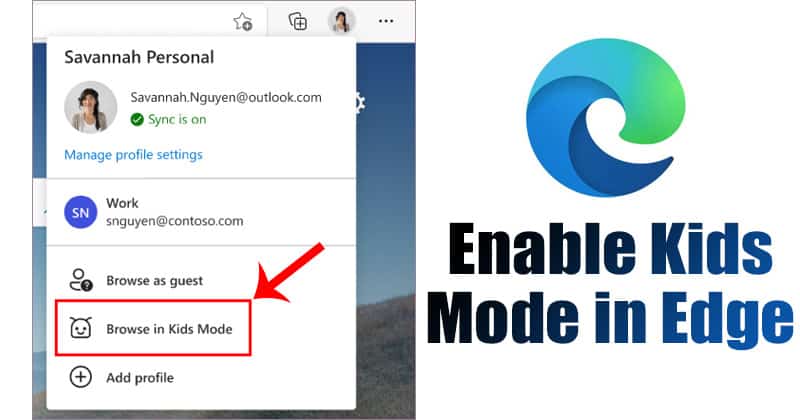
Szinte minden modern Windows 10 webböngésző lehetővé teszi a felhasználók számára több profil létrehozását. Ha már az új Microsoft Edge-ről beszélünk, a webböngésző azt is lehetővé teszi a felhasználók számára, hogy igény szerint több fiókot hozzanak létre. Most úgy tűnik, hogy a Microsoft Edge új, „Kids Mode” néven ismert funkciót kap.
A Microsoft szerint a „Kids Mode” egy új böngészési mód, amelyet gyerekeknek terveztek. Tehát, ha a gyerekek használják az Ön számítógépét, hozzon létre egy fiókot számukra. A Kids Mode nagyszerű hely lehet a gyermekek számára, hogy biztonságosan böngészhessenek az interneten.
A Microsft Edge szokásos felhasználói fiókjaihoz képest a Kids Mode néhány új funkciót tartalmaz, például egyéni böngészőtémákat, gyerekbarát tartalmat, böngészést az engedélyezett webhelyeken és a szigorú Bing Biztonságos Keresést. Ezenkívül a Kids Mode jelszó-ellenőrzést igényel, amikor valaki megpróbál kilépni a fiókból.
Ez a cikk egy részletes útmutatót tartalmaz az új Kids Mode aktiválásához és használatához a Microsoft Edge böngészőben. Nézzük meg.
A Kids Mode aktiválásának és használatának lépései a Microsoft Edge Browserben
Fontos: A Kids mód ellenőrzött bevezetése a Microsoft Edge böngészőben. Ha nem találja az új funkciót, várnia kell még néhány napot vagy hetet. Nincs szükség az Edge böngésző béta verziójának telepítésére.
1. lépés. Először nyissa meg a Edge böngésző és kattintson a Profilváltóra. Ezután kattintson a „Böngészés gyerek módban” lehetőségre.

2. lépés. A következő oldalon a rendszer felkéri, hogy válassza ki a korosztályt. Válassza ki a korosztályt.
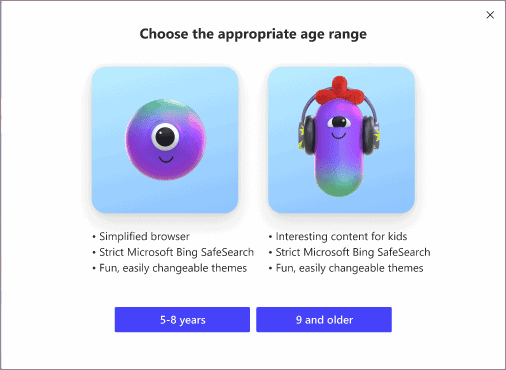
3. lépés: Most látni fogja az új Kids módot az Edge böngészőben. Egyéni témákkal módosíthatja a böngésző megjelenését és működését; ehhez kattintson a “Színek és háttér” lehetőségre, és szabja testre a böngészőt. A Kids módban alkalmazott téma nincs hatással a normál felhasználói fiókok témájára.
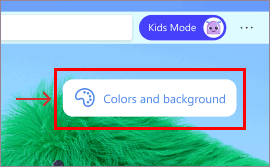
4. lépés: A Kids módból való kilépéshez kattintson a Gyerek mód ikonra a böngésző tetején, és válassza a “Kilépés a Kids Mode ablakból” lehetőséget.
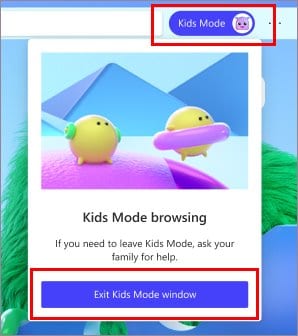
5. lépés: Ha bizonyos webhelyeket szeretne engedélyezni a Gyermek módban, először profilját kell váltania. Ügyeljen arra, hogy azt a profilt használja, amelyet a Kids mód létrehozásához használt.
6. lépés. Most lépjen a Beállítások > Család elemre, és kattintson az „Engedélyezett webhelyek kezelése gyerek módban” lehetőségre.
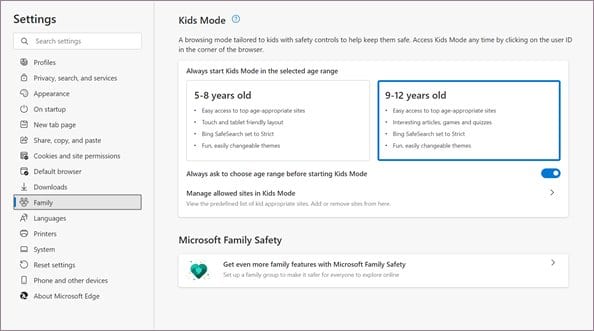
7. lépés: Látni fogja az előre meghatározott engedélyezési listát a Kids módra alkalmazva. Webhely eltávolításához kattintson az URL melletti (X) ikonra. Webhely hozzáadásához kattintson a “Webhely hozzáadása” gombra, és adja meg az URL-t.
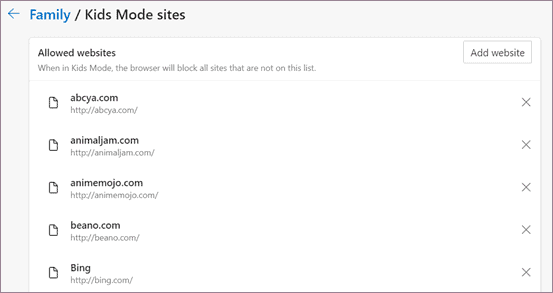
Ez az! Kész vagy. Így engedélyezheti és használhatja a Kids módot a Microsoft Edge böngészőben.
Ez a cikk a Kids mód engedélyezéséről és használatáról szól a Microsoft Edge böngészőben. Ha kétségei vannak ezzel kapcsolatban, tudassa velünk az alábbi megjegyzés rovatban.




